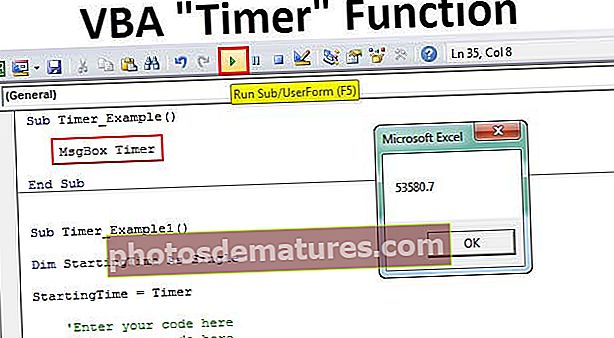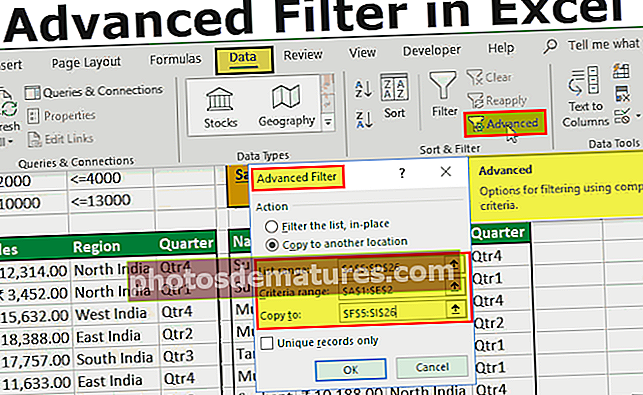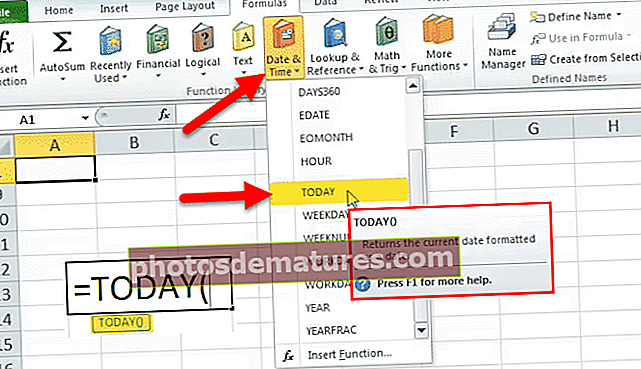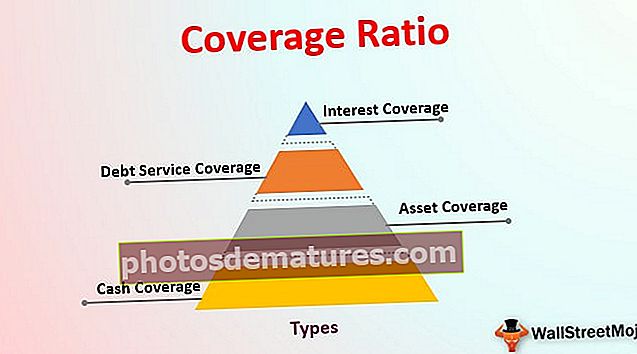Com es poden unir les cel·les a Excel? (Ús dels 3 mètodes més útils)
Com es poden unir les cel·les a Excel? (mitjançant 3 mètodes)
Hi ha 3 mètodes per unir les cel·les a Excel:
- Desmarqueu les cel·les mitjançant la cinta Excel
- Desmarqueu les cel·les mitjançant la drecera d'Excel
- Desmarqueu les cel·les i copieu el valor original a cada cel·la que no s’uneixi
Anem a comentar cadascun d'ells en detall -
Podeu descarregar aquesta plantilla Excel de Unmerge Cells aquí: Unmerge Cells Excel TemplateMètode 1: desfeu les cel·les mitjançant la cinta Excel
A continuació, hem proporcionat els detalls de la comanda segons el producte. Anem a discutir-los amb l'ajut d'exemples.

Seguiu els passos següents per unir les cel·les:
- Seleccioneu les cel·les que vulgueu unir. Consulteu a continuació la captura de pantalla.

- Aneu a la pestanya INICI i feu clic a Combina i centra opció a sota Alineació, a continuació, feu clic al menú desplegable, es mostrarà una llista d'elements tal com es mostra a la captura de pantalla següent. Feu clic a l'opció Unmerge Cells.

- Aquesta opció anul·larà la combinació de totes les cel·les combinades de la selecció.
El resultat final es mostra a continuació:

Explicació
El contingut de cada cel·la combinada es col·locarà a la cel·la esquerra superior i la resta de cel·les sense fusió quedaran buides.
Mètode 2: anul·leu la combinació de les cel·les mitjançant les tecles de drecera del teclat
- Seleccioneu les cel·les que vulgueu combinar i premeu la tecla ALT + H + M + U i desfarà totes les cèl·lules sense fusionar.

A més, mireu aquestes dreceres excel excel
Mètode # 3: Ungeu les cel·les i copieu el valor original a cada cel·la sense fusió
A l'exemple anterior, com podem veure, el resultat no es troba en un format estructurat. En alguns casos, heu de fer les dues coses simultàniament: unir les cel·les i omplir cada cel·la no combinada amb el valor de la cel·la original.
Ho aprendrem amb l'exemple següent.
Prenem de nou les dades de la comanda segons el producte.

Per unir les cel·les i omplir-les amb valors originals. Seguiu els passos següents:
- Seleccioneu les cel·les que s’han fusionat i, a continuació, aneu a la pestanya INICI i feu clic a l’opció Fusiona i centra a l’alineació i, a continuació, feu clic al menú desplegable, es mostrarà una llista d’elements que feu clic a l'opció Unmerge Cells.

- Això desfarà totes les cel·les com es mostra a la captura de pantalla següent.

- Torneu a seleccionar tota la taula i aneu a la pestanya INICI i, a continuació, feu clic a l'opció Cerca i selecció de la secció Edició. S'obrirà una llista desplegable com es mostra a continuació. Feu clic a l'opció Vés a especial.

- Obrirà un quadre de diàleg Vés a especial, tal com es mostra a la captura de pantalla següent.

- Feu clic al botó d'opció Blanks com es mostra a continuació i, a continuació, feu clic a D'acord.

- Seleccionarà totes les cel·les en blanc. Vegeu la captura de pantalla següent.

- Escriviu el signe = (igual) i premeu la tecla de fletxa cap amunt del teclat. Consulteu a continuació la captura de pantalla.

- Això crearà una fórmula senzilla que ompli la cel·la en blanc amb el valor de la cel·la anterior. Com volem omplir totes les cel·les sense fusió que estan en blanc actualment, premeu CTRL + ENTRAR tecla per introduir la fórmula a totes les cel·les seleccionades.
El resultat final es mostra a continuació:

Coses que cal recordar
- Abans de fusionar les cel·les, ha de comprovar si les cel·les combinades es troben a la zona seleccionada o no.
- Per a això, seleccioneu les cel·les del full de treball.
- A la pestanya INICI de la secció d'alineació comproveu:
- Si l'opció Combina i centra no està ressaltada, vol dir que no hi ha cel·les combinades a l'àrea seleccionada.